Tutorial: Configurar a computação no Azure Stack Edge Pro 2
Este tutorial descreve como configurar uma função de computação e criar um cluster Kubernetes em seu dispositivo Azure Stack Edge Pro 2.
Este procedimento pode levar de 20 a 30 minutos para ser concluído.
Importante
O IoT Edge gerenciado no Azure Stack Edge usa uma versão anterior do tempo de execução do IoT Edge que não inclui os recursos e patches mais recentes.
- O suporte para implantações existentes do IoT Edge gerenciado no Azure Stack Edge terminará em 31 de março de 2024 e as cargas de trabalho existentes do IoT Edge serão removidas. Você deve atualizar para a versão mais recente do Azure Stack Edge e implantar o IoT Edge em uma VM do Ubuntu.
- Para o Azure Stack Edge 2301 e posterior, todas as implantações do IoT Edge no Azure Stack Edge devem estar em uma VM do Ubuntu.
Para obter instruções detalhadas, consulte Implantar o tempo de execução da IoT no Ubuntu VM no Azure Stack Edge.
Neste tutorial, irá aprender a:
- Configurar computação
- Obter pontos de extremidade do Kubernetes
Pré-requisitos
Antes de configurar uma função de computação no seu dispositivo Azure Stack Edge Pro, certifique-se de que:
Você ativou seu dispositivo Azure Stack Edge Pro 2 conforme descrito em Ativar o Azure Stack Edge Pro 2.
Certifique-se de que seguiu as instruções em Ativar rede de computação e:
- Habilitada uma interface de rede para computação.
- IPs de nó do Kubernetes atribuídos e IPs de serviço externo do Kubernetes.
Nota
Se o firewall do datacenter estiver restringindo ou filtrando o tráfego com base em IPs de origem ou endereços MAC, verifique se os IPs de computação (IPs de nó do Kubernetes) e os endereços MAC estão na lista de permissões. Os endereços MAC podem ser especificados executando o
Set-HcsMacAddressPoolcmdlet na interface do PowerShell do dispositivo.
Configurar computação
Para configurar a computação no Azure Stack Edge Pro, crie um recurso do Hub IoT por meio do portal do Azure.
No portal do Azure do seu recurso Azure Stack Edge, vá para Visão geral e selecione Kubernetes for Azure Stack Edge.
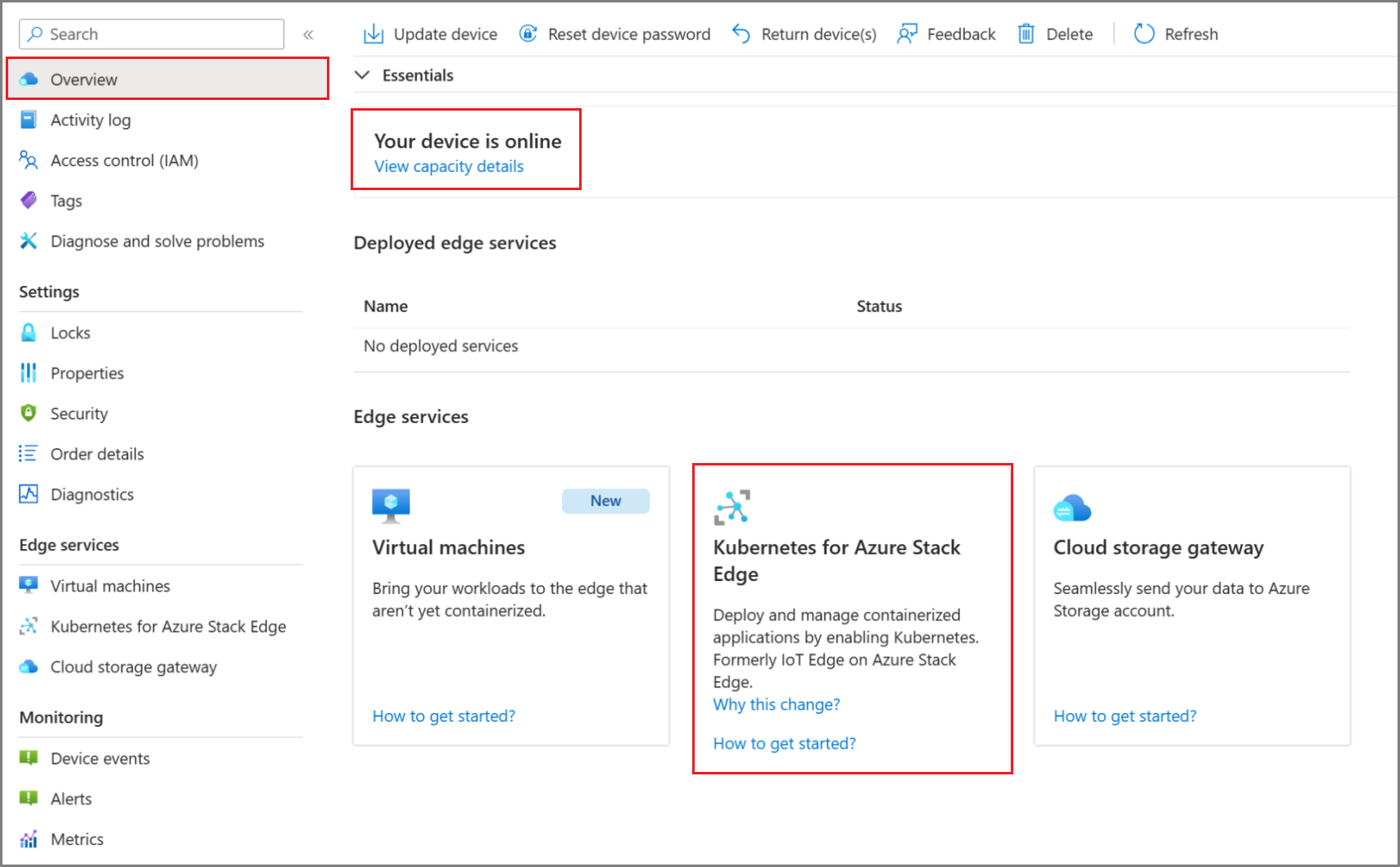
Em Introdução ao serviço Kubernetes, selecione Adicionar.
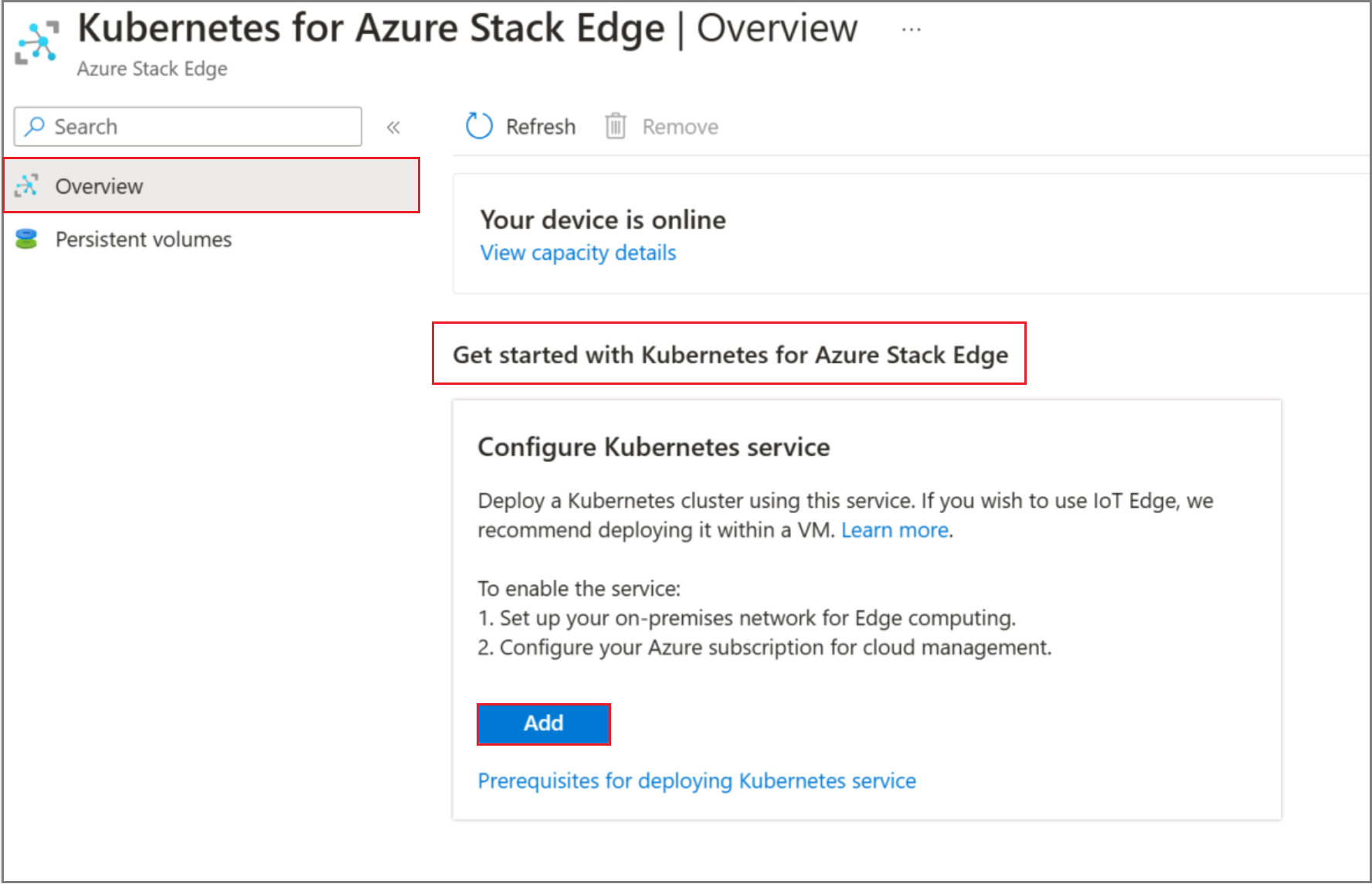
Depois que o recurso é criado, a Visão geral indica que o serviço Kubernetes está online.
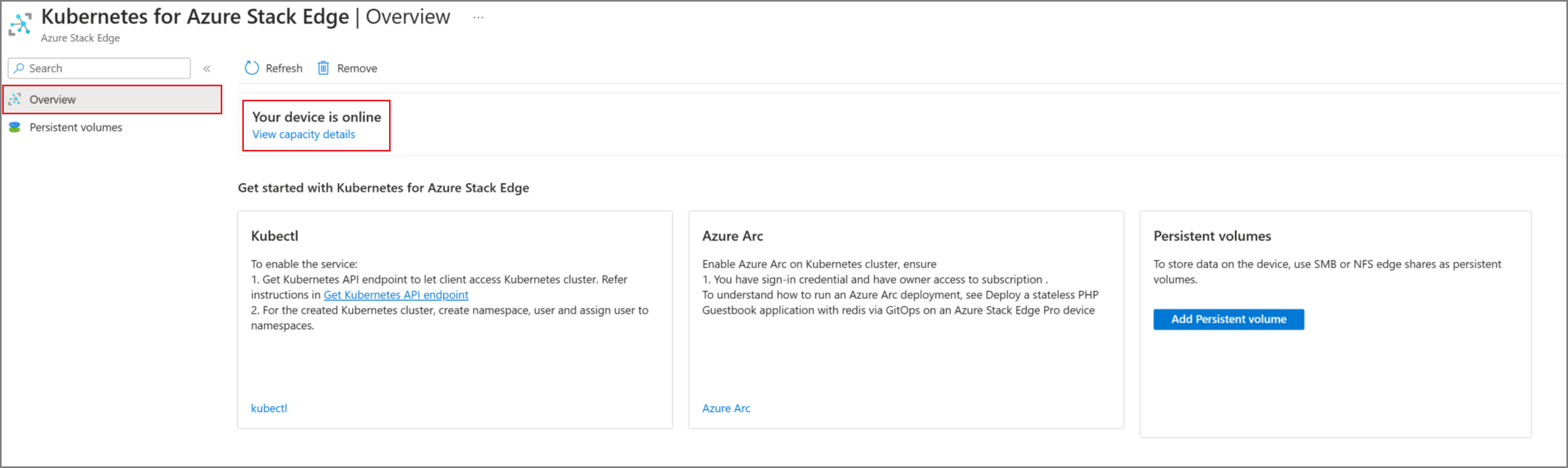
Pode levar de 20 a 30 minutos para configurar a computação porque, nos bastidores, máquinas virtuais e um cluster Kubernetes estão sendo criados.
Obter pontos de extremidade do Kubernetes
Para configurar um cliente para acessar o cluster do Kubernetes, você precisará do ponto de extremidade do Kubernetes. Siga estas etapas para obter o ponto de extremidade da API do Kubernetes da interface do usuário local do seu dispositivo Azure Stack Edge.
Na interface do usuário da Web local do seu dispositivo, vá para a página Dispositivos .
Em Pontos de extremidade do dispositivo, copie o ponto de extremidade do serviço da API do Kubernetes. Este ponto de extremidade é uma cadeia de caracteres no seguinte formato:
https://compute.<device-name>.<DNS-domain>[Kubernetes-cluster-IP-address].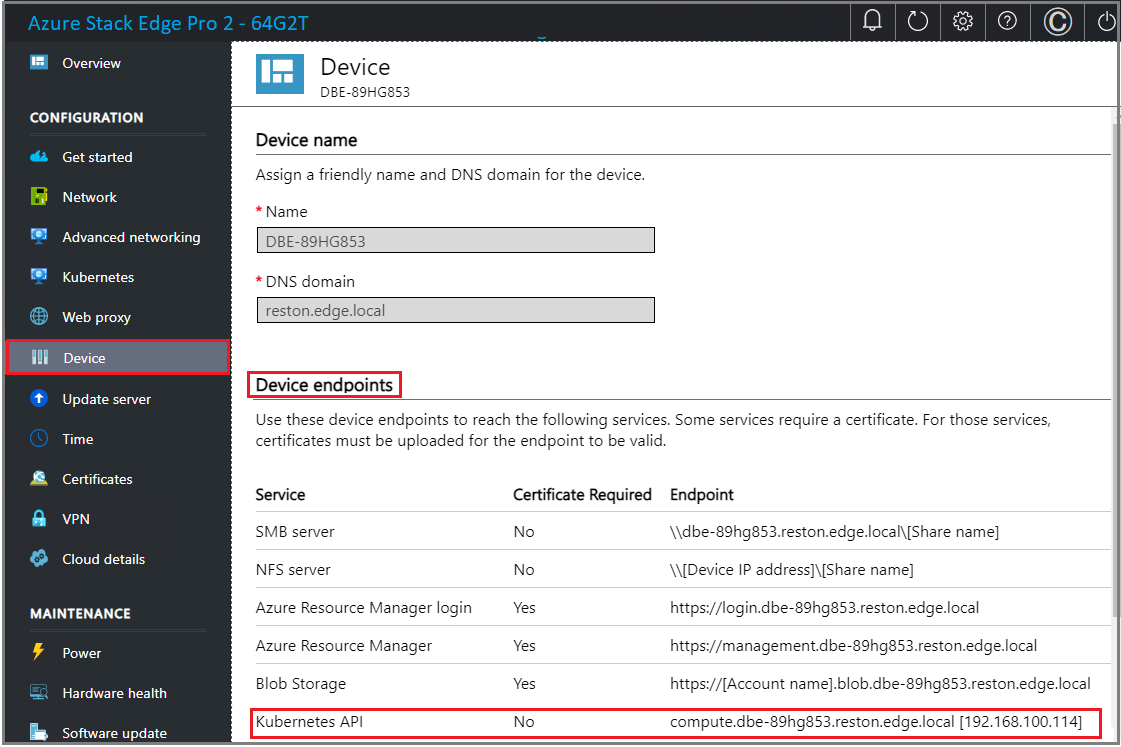
Salve a cadeia de caracteres do ponto de extremidade. Você usará essa cadeia de caracteres de ponto de extremidade mais tarde ao configurar um cliente para acessar o cluster do Kubernetes via kubectl.
Enquanto estiver na interface do usuário da Web local, você pode:
Vá para a API do Kubernetes, selecione as configurações avançadas e baixe um arquivo de configuração avançada para o Kubernetes.
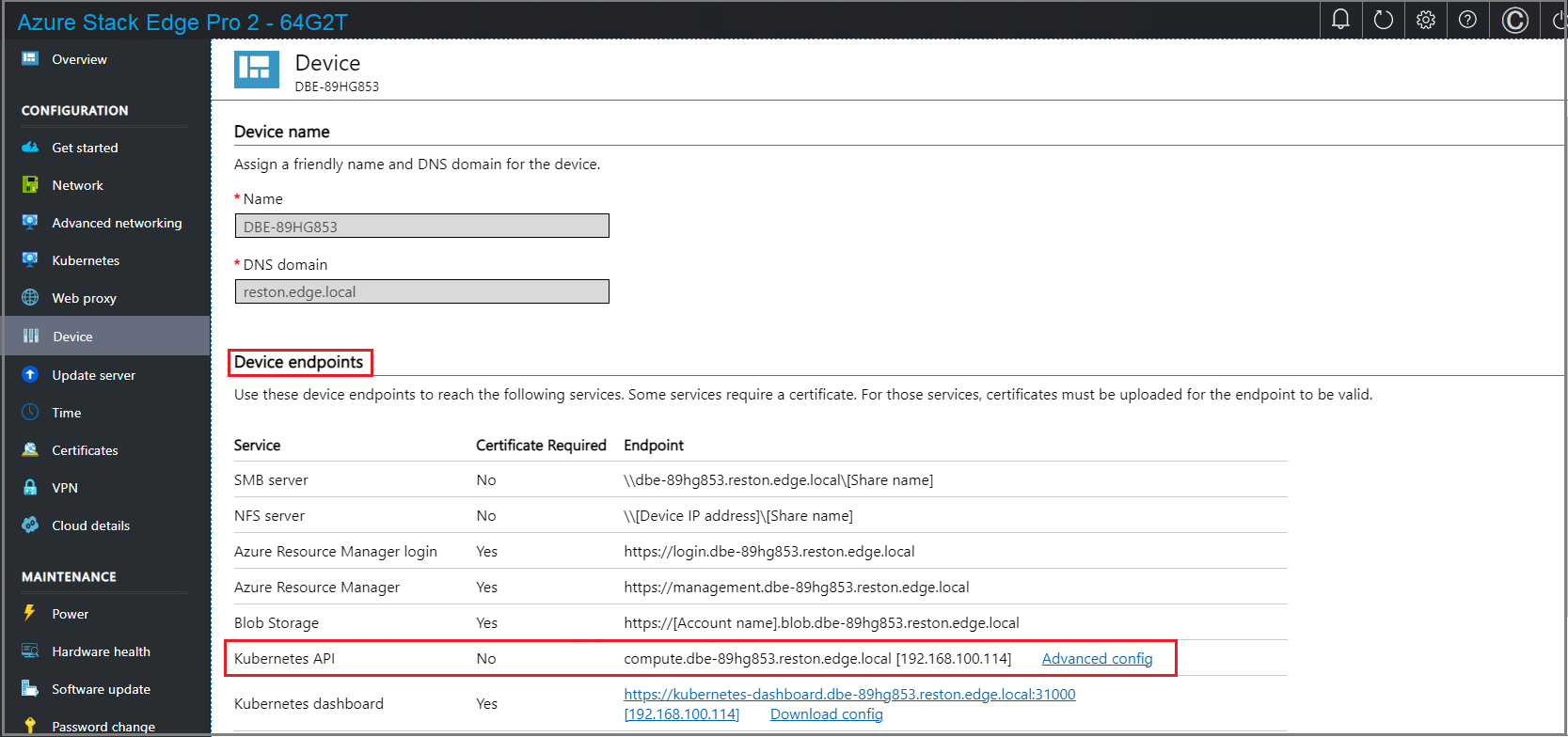
Se você recebeu uma chave da Microsoft (usuários selecionados podem ter uma chave), então você pode usar esse arquivo de configuração.
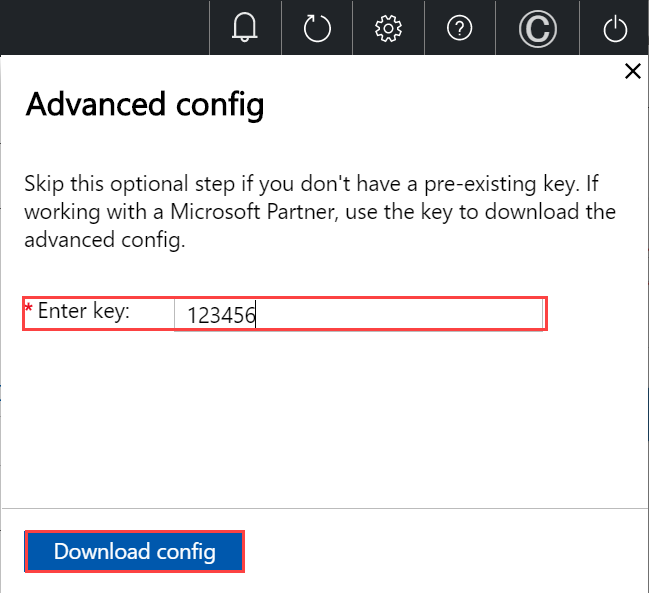
Você também pode ir para o ponto de extremidade do painel do Kubernetes e baixar um
aseuserarquivo de configuração.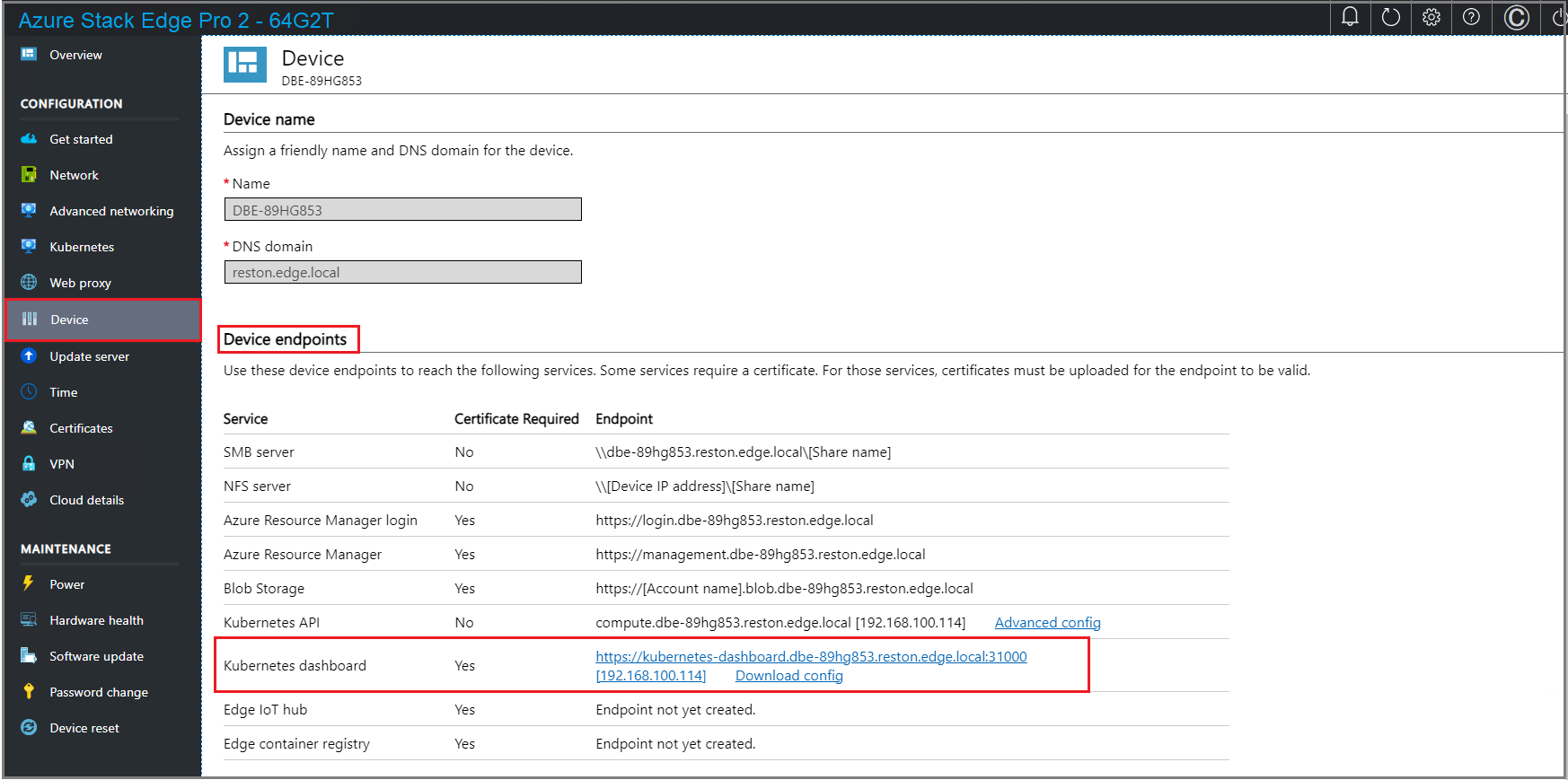
Você pode usar esse arquivo de configuração para entrar no painel do Kubernetes ou depurar quaisquer problemas no cluster do Kubernetes. Para obter mais informações, consulte Access Kubernetes dashboard.
Próximos passos
Neste tutorial, ficou a saber como:
- Configurar computação
- Obter pontos de extremidade do Kubernetes
Para saber como administrar seu dispositivo Azure Stack Edge Pro 2, consulte: